TabLayout+ViewPager實現切頁
阿新 • • 發佈:2019-01-03
安卓使用TabLayout+ViewPager+Fragment 實現頁面切換,可實現左右滑動切換檢視介面和點選切換
可自定義選單欄是在頂部還是在底部
一、實現效果:

二、實現過程:
2.1 一些重要的設定
新增必須依賴:
因為需要使用:import android.support.design.widget.TabLayout;,所以必須新增下列依賴
compile 'com.android.support:design:23.3.0'
主佈局檔案編寫:
頂部或者底部顯示,只要更改ViewPager和TabLayout排列順序即可
1 <?xml version="1.0" encoding="utf-8"?> 2 <LinearLayout xmlns:android="http://schemas.android.com/apk/res/android" 3 xmlns:tools="http://schemas.android.com/tools" 4 android:layout_width="match_parent" 5 android:layout_height="match_parent" 6 xmlns:app="http://schemas.android.com/apk/res-auto"7 android:paddingBottom="0dp" 8 android:paddingLeft="0dp" 9 android:paddingRight="0dp" 10 android:orientation="vertical" 11 android:paddingTop="0dp" 12 tools:context="com.example.fafa.MainActivity"> 13 14 <android.support.v4.view.ViewPager 15 android:id="@+id/viewpager"16 android:layout_width="match_parent" 17 android:layout_height="0dp" 18 android:layout_weight="1" 19 /> 20 <!-- 21 app:tabIndicatorColor="" 指示器顏色 22 app:tabIndicatorHeight="" 指示器高度,設定為0就是沒有指示器 23 app:tabTextColor="" Tab文字預設顏色 24 app:tabSelectedTextColor="" Tab文字被選中後的顏色 25 app:tabTextAppearance="" 為Tab文字設定樣式,一般是需要為Tab加圖示時使用 26 app:tabMode="" 只有兩個值:fixed、scrollable 27 其中 fixed用於標題欄少的情況,每個Tab可以平分螢幕寬度 28 其中 scrollable用於標題欄多出螢幕的情況,如果標題欄少的時候用很難看,佔不滿螢幕 29 app:tabGravity="center" 整體居中,不可與上共用 30 app:tabBackground="" TabLayout背景,和android:background=""效果一樣 31 app:tabGravity="" 對齊方式: 居中顯示center、fill填滿 32 --> 33 34 <android.support.design.widget.TabLayout 35 android:id="@+id/tabs2" 36 android:layout_width="match_parent" 37 android:layout_height="wrap_content" 38 android:layout_gravity="center" 39 40 app:tabMode="fixed" 41 app:tabIndicatorColor="@color/colorLv" 42 app:tabTextColor="@android:color/black" 43 app:tabSelectedTextColor="@color/colorred" 44 45 /> 46 </LinearLayout>
2.2 僅字元選單欄顯示實現:
未加入圖片顯示,實現較為簡單

基本邏輯程式碼:
每個介面使用不同的fragment,進行一 一對應
1 import android.support.design.widget.TabLayout; 2 public class MainActivity extends AppCompatActivity { 3 private ViewPager viewPager; 4 private TabLayout tabLayout; 5 @Override 6 protected void onCreate(Bundle savedInstanceState) { 7 super.onCreate(savedInstanceState); 8 setContentView(R.layout.activity_main); 9 10 11 tabLayout = (TabLayout) findViewById(R.id.tabs2); 12 viewPager = (ViewPager) findViewById(R.id.viewpager); 13 14 //設定介面檔案和文字一一對應 15 final Fragment[] fragments = {new Fragment0(), new Fragment1(), new Fragment2()}; 16 final String[] titles = {"介面1", "介面2", "介面3"}; 17 18 //新增tablayout中的豎線,每一項的中間分隔線 19 //LinearLayout linearLayout = (LinearLayout) tabLayout.getChildAt(0); 20 // linearLayout.setShowDividers(LinearLayout.SHOW_DIVIDER_MIDDLE); 21 // linearLayout.setDividerDrawable(ContextCompat.getDrawable(this, R.mipmap.fg)); 22 23 //每項只進入一次 24 viewPager.setAdapter(new FragmentPagerAdapter(getSupportFragmentManager()) { 25 @Override 26 public Fragment getItem(int position) { 27 return fragments[position]; 28 } 29 @Override 30 public int getCount() { 31 return fragments.length; 32 } 33 34 @Override 35 public CharSequence getPageTitle(int position) { 36 return titles[position]; 37 } 38 }); 39 40 tabLayout.setupWithViewPager(viewPager); 41 tabLayout.getTabAt(1).select();//設定第一個為選中 42 } 43 }
2.3 字元和圖片選單欄實現
圖片加漢字選單欄,選單欄每項都是一個檢視可以自定義設計
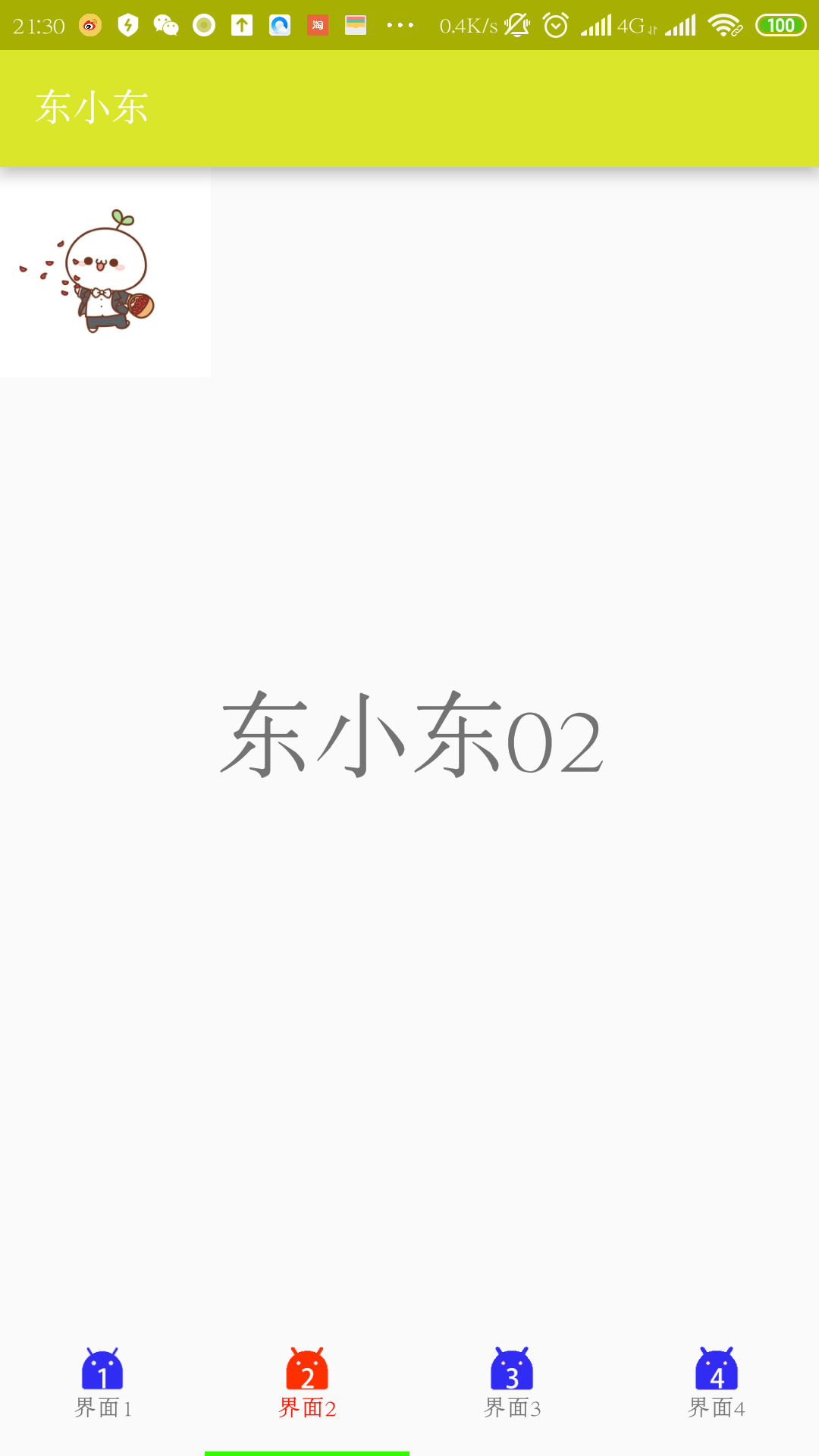
選單欄每項的佈局檔案設計:
一個圖片顯示和一個文字顯示,定義為垂直佈局,其中android:layout_gravity="center"是把控制元件居中,這裡不寫,在選單欄顯示時可能會出現錯位
1 <?xml version="1.0" encoding="utf-8"?> 2 <LinearLayout xmlns:android="http://schemas.android.com/apk/res/android" 3 android:layout_width="match_parent" 4 android:orientation="vertical" 5 android:id="@+id/item_view" 6 7 android:layout_height="match_parent"> 8 <ImageView 9 android:layout_width="wrap_content" 10 android:src="@mipmap/ic_launcher" 11 android:id="@+id/item_img" 12 android:layout_gravity="center" 13 android:layout_height="wrap_content" /> 14 <TextView 15 android:layout_width="wrap_content" 16 android:text="xxxx" 17 android:layout_gravity="center" 18 android:id="@+id/item_text" 19 android:layout_height="wrap_content" /> 20 </LinearLayout>
主佈局檔案更改:
在主佈局檔案的<android.support.design.widget.TabLayout>更改android:layout_height="70dp",表示其選單欄的高度改變。
定義必要的類變數:
1 private ViewPager viewPager; 2 private TabLayout tabLayout; 3 //設定介面檔案和文字一一對應 4 private Fragment[] Lfragments = {new Fragment0(), new Fragment1(), new Fragment2(),new Fragment3()}; 5 private String[] Ltitles = {"介面1", "介面2", "介面3","介面4"}; 6 //未選中圖片 7 private int[] Limg = {R.mipmap.an1,R.mipmap.an2,R.mipmap.an3,R.mipmap.an4}; 8 //選中圖片 9 private int[] Limgn = {R.mipmap.ann1,R.mipmap.ann2,R.mipmap.ann3,R.mipmap.ann4}; 10 //配置預設選中第幾項 11 private int ItemWhat=1;
資料初始化及基本介面載入:
1 //只進入一次,初始化 2 viewPager.setAdapter(new FragmentPagerAdapter(getSupportFragmentManager()) { 3 @Override 4 public Fragment getItem(int position) { 5 return Lfragments[position]; 6 } 7 @Override 8 public int getCount() { 9 return Lfragments.length; 10 } 11 12 @Override 13 public CharSequence getPageTitle(int position) { 14 return Ltitles[position]; 15 } 16 }); 17 18 //繫結 19 tabLayout.setupWithViewPager(viewPager); 20 21 //設定預設選中頁,巨集定義 22 tabLayout.getTabAt(ItemWhat).select(); 23 viewPager.setOffscreenPageLimit(3); //設定向左和向右都快取的頁面個數 24 //初始化選單欄顯示 25 for (int i = 0; i < tabLayout.getTabCount(); i++) { 26 //尋找到控制元件 27 View view = LayoutInflater.from(MainActivity.this).inflate(R.layout.items, null); 28 LinearLayout mTabView = (LinearLayout) view.findViewById(R.id.item_view); 29 TextView mTabText = (TextView) view.findViewById(R.id.item_text); 30 ImageView mTabIcon = (ImageView) view.findViewById(R.id.item_img); 31 32 mTabText.setText(Ltitles[i]); 33 mTabIcon.setImageResource(Limg[i]); 34 //設定不可點選 35 // mTabView.setClickable(true); 36 37 //更改選中項樣式 38 if(i==ItemWhat){ 39 mTabIcon.setImageResource(Limgn[i]); 40 mTabText.setTextColor(ContextCompat.getColor(this, R.color.colorRed)); 41 } 42 43 //設定樣式 44 tabLayout.getTabAt(i).setCustomView(view); 45 }
監聽選擇事件:
1 //是否選中監聽 2 tabLayout.setOnTabSelectedListener(new TabLayout.OnTabSelectedListener() { 3 @Override 4 public void onTabSelected(TabLayout.Tab tab) { 5 //選中時進入,改變樣式 6 ItemSelect(tab); 7 //onTabselected方法裡面呼叫了viewPager的setCurrentItem 所以要想自定義OnTabSelectedListener,也加上mViewPager.setCurrentItem(tab.getPosition())就可以了 8 viewPager.setCurrentItem(tab.getPosition()); 9 } 10 11 @Override 12 public void onTabUnselected(TabLayout.Tab tab) { 13 //未選中進入,改變樣式 14 ItemNoSelect(tab); 15 16 } 17 18 @Override 19 public void onTabReselected(TabLayout.Tab tab) { 20 //重新選中 21 22 } 23 });
選中和非選中,更改其中顯示樣式:
1 //某個項選中,改變其樣式 2 private void ItemSelect(TabLayout.Tab tab) { 3 View customView = tab.getCustomView(); 4 TextView tabText = (TextView) customView.findViewById(R.id.item_text); 5 ImageView tabIcon = (ImageView) customView.findViewById(R.id.item_img); 6 tabText.setTextColor(ContextCompat.getColor(this, R.color.colorRed)); 7 String stitle = tabText.getText().toString(); 8 for(int i=0;i<Ltitles.length;i++){ 9 if(Ltitles[i].equals(stitle)){ 10 //Toast.makeText(MainActivity.this,"xxx+"+i,Toast.LENGTH_SHORT).show(); 11 tabIcon.setImageResource(Limgn[i]); 12 } 13 } 14 } 15 //某個項非選中,改變其樣式 16 private void ItemNoSelect(TabLayout.Tab tab) { 17 View customView = tab.getCustomView(); 18 TextView tabText = (TextView) customView.findViewById(R.id.item_text); 19 ImageView tabIcon = (ImageView) customView.findViewById(R.id.item_img); 20 tabText.setTextColor(ContextCompat.getColor(this, R.color.colorBlack)); 21 String stitle = tabText.getText().toString(); 22 for(int i=0;i<Ltitles.length;i++){ 23 if(Ltitles[i].equals(stitle)){ 24 tabIcon.setImageResource(Limg[i]); 25 } 26 } 27 }
整體程式碼:
1 import android.support.design.widget.TabLayout; 2 public class MainActivity extends AppCompatActivity { 3 private ViewPager viewPager; 4 private TabLayout tabLayout; 5 //設定介面檔案和文字一一對應 6 private Fragment[] Lfragments = {new Fragment0(), new Fragment1(), new Fragment2(),new Fragment3()}; 7 private String[] Ltitles = {"介面1", "介面2", "介面3","介面4"}; 8 //未選中圖片 9 private int[] Limg = {R.mipmap.an1,R.mipmap.an2,R.mipmap.an3,R.mipmap.an4}; 10 //選中圖片 11 private int[] Limgn = {R.mipmap.ann1,R.mipmap.ann2,R.mipmap.ann3,R.mipmap.ann4}; 12 //配置預設選中第幾項 13 private int ItemWhat=1; 14 @Override 15 protected void onCreate(Bundle savedInstanceState) { 16 super.onCreate(savedInstanceState); 17 setContentView(R.layout.activity_main); 18 19 //找控制元件 20 tabLayout = (TabLayout) findViewById(R.id.tabs2); 21 viewPager = (ViewPager) findViewById(R.id.viewpager); 22 23 //新增tablayout中的豎線,每一項的中間分隔線 24 //LinearLayout linearLayout = (LinearLayout) tabLayout.getChildAt(0); 25 // linearLayout.setShowDividers(LinearLayout.SHOW_DIVIDER_MIDDLE); 26 // linearLayout.setDividerDrawable(ContextCompat.getDrawable(this, R.mipmap.fg)); 27 28 //只進入一次,初始化 29 viewPager.setAdapter(new FragmentPagerAdapter(getSupportFragmentManager()) { 30 @Override 31 public Fragment getItem(int position) { 32 return Lfragments[position]; 33 } 34 @Override 35 public int getCount() { 36 return Lfragments.length; 37 } 38 39 @Override 40 public CharSequence getPageTitle(int position) { 41 return Ltitles[position]; 42 } 43 }); 44 45 //繫結 46 tabLayout.setupWithViewPager(viewPager); 47 48 //設定預設選中頁,巨集定義 49 tabLayout.getTabAt(ItemWhat).select(); 50 viewPager.setOffscreenPageLimit(3); //設定向左和向右都快取的頁面個數 51 //初始化選單欄顯示 52 for (int i = 0; i < tabLayout.getTabCount(); i++) { 53 //尋找到控制元件 54 View view = LayoutInflater.from(MainActivity.this).inflate(R.layout.items, null); 55 LinearLayout mTabView = (LinearLayout) view.findViewById(R.id.item_view); 56 TextView mTabText = (TextView) view.findViewById(R.id.item_text); 57 ImageView mTabIcon = (ImageView) view.findViewById(R.id.item_img); 58 59 mTabText.setText(Ltitles[i]); 60 mTabIcon.setImageResource(Limg[i]); 61 //設定不可點選 62 // mTabView.setClickable(true); 63 64 //更改選中項樣式 65 if(i==ItemWhat){ 66 mTabIcon.setImageResource(Limgn[i]); 67 mTabText.setTextColor(ContextCompat.getColor(this, R.color.colorRed)); 68 } 69 70 //設定樣式 71 tabLayout.getTabAt(i).setCustomView(view); 72 } 73 //是否選中監聽 74 tabLayout.setOnTabSelectedListener(new TabLayout.OnTabSelectedListener() { 75 @Override 76 public void onTabSelected(TabLayout.Tab tab) { 77 //選中時進入,改變樣式 78 ItemSelect(tab); 79 //onTabselected方法裡面呼叫了viewPager的setCurrentItem 所以要想自定義OnTabSelectedListener,也加上mViewPager.setCurrentItem(tab.getPosition())就可以了 80 viewPager.setCurrentItem(tab.getPosition()); 81 } 82 @Override 83 public void onTabUnselected(TabLayout.Tab tab) { 84 //未選中進入,改變樣式 85 ItemNoSelect(tab); 86 } 87 @Override 88 public void onTabReselected(TabLayout.Tab tab) { 89 //重新選中 90 91 } 92 });} 93 //某個項選中,改變其樣式 94 private void ItemSelect(TabLayout.Tab tab) { 95 View customView = tab.getCustomView(); 96 TextView tabText = (TextView) customView.findViewById(R.id.item_text); 97 ImageView tabIcon = (ImageView) customView.findViewById(R.id.item_img); 98 tabText.setTextColor(ContextCompat.getColor(this, R.color.colorRed)); 99 String stitle = tabText.getText().toString(); 100 for(int i=0;i<Ltitles.length;i++){ 101 if(Ltitles[i].equals(stitle)){ 102 //Toast.makeText(MainActivity.this,"xxx+"+i,Toast.LENGTH_SHORT).show(); 103 tabIcon.setImageResource(Limgn[i]); 104 } 105 } 106 } 107 //某個項非選中,改變其樣式 108 private void ItemNoSelect(TabLayout.Tab tab) { 109 View customView = tab.getCustomView(); 110 TextView tabText = (TextView) customView.findViewById(R.id.item_text); 111 ImageView tabIcon = (ImageView) customView.findViewById(R.id.item_img); 112 tabText.setTextColor(ContextCompat.getColor(this, R.color.colorBlack)); 113 String stitle = tabText.getText().toString(); 114 for(int i=0;i<Ltitles.length;i++){ 115 if(Ltitles[i].equals(stitle)){ 116 tabIcon.setImageResource(Limg[i]); 117 } 118 } 119 } 120 121 }
